
QQ音乐是很多小伙伴电脑中都有的听歌软件,不少小伙伴都会自己在网络上下载各种歌曲来进行播放,有些小伙伴还不清楚软件该怎么导入本地音乐,所以今天小编带来了软件扫描导入本地音乐的方法,感兴趣的小伙伴一起来看看吧。
方法步骤:
1、在我们的电脑上打开音乐,进去主界面之后,点击本地和下载,选择添加。
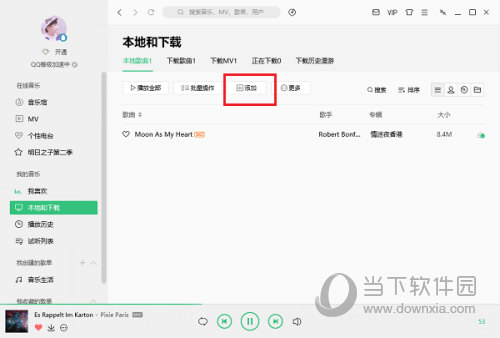
2、点击添加之后,看到有手动添加歌曲和自动扫描监控两种方式导入本地歌曲,这里先点击手动添加歌曲。
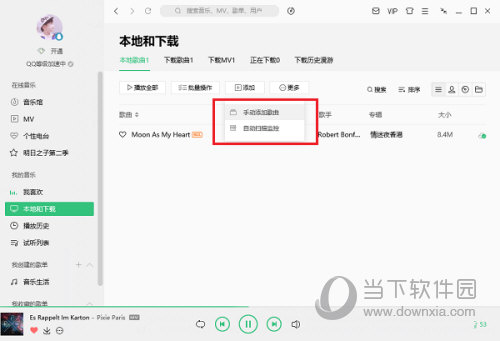
3、选择要导入的本地歌曲,按shift键可以批量导入。
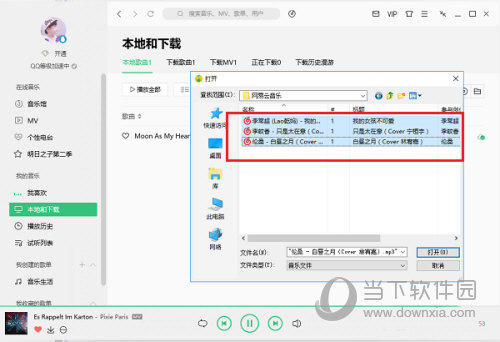
4、可以看到已经将多首歌曲导入进去了。
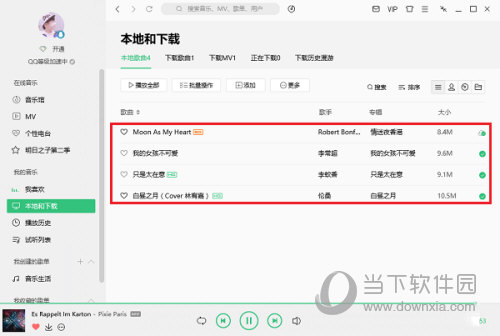
5、我们也可以选择自动扫描监控来导入歌曲,选择自动扫描的文件夹之后,就可以直接导入。
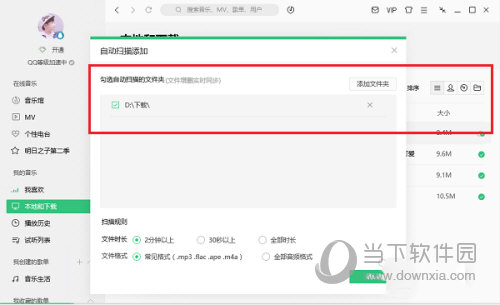
以上就是小编带来的软件导入本地音乐方法了,小伙伴们只需要按照文章的步骤进行就可以轻松导入了,希望这篇文章能够帮助到大家。

电脑qq音乐怎么下载到u盘?如果你想将自己喜欢听的QQ音乐拷贝到U盘的话,不妨来看看本站提供的qq音乐下载的歌曲导入U盘方法。

当你不小心将qq音乐歌单删除后,应该怎么恢复呢?还不知道怎么恢复的小伙伴们可以看看本站提供的图文教程。

不知道小伙伴们有没有把qq音乐更新版本,好多小伙伴在更新了qq音乐之后,发现原本的单曲循环标志不见了,那么qq音乐更新版本之后要怎么单曲循环呢,赶快和小编一起来看看下面的方法介绍吧!

qq音乐和网易云音乐一直占据了有利地位,由于版权问题许多网友都在不同平台听歌。如果你想将网易云歌单导入到QQ音乐里却不知道怎么操作的话,不妨来看看本站提供的qq音乐网易云音乐同步教程。
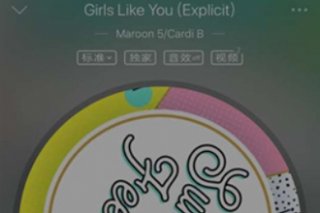
qq音乐里面有很多好听受欢迎的歌曲,但是不少人在设置铃声的时候不知道怎么弄,特别是ios系统。qq音乐ios怎么设置铃声呢?一起来看看吧。

电脑qq音乐怎么下载到u盘?如果你想将自己喜欢听的QQ音乐拷贝到U盘的话,不妨来看看本站提供的qq音乐下载的歌曲导入U盘方法。

当你不小心将qq音乐歌单删除后,应该怎么恢复呢?还不知道怎么恢复的小伙伴们可以看看本站提供的图文教程。

不知道小伙伴们有没有把qq音乐更新版本,好多小伙伴在更新了qq音乐之后,发现原本的单曲循环标志不见了,那么qq音乐更新版本之后要怎么单曲循环呢,赶快和小编一起来看看下面的方法介绍吧!

qq音乐和网易云音乐一直占据了有利地位,由于版权问题许多网友都在不同平台听歌。如果你想将网易云歌单导入到QQ音乐里却不知道怎么操作的话,不妨来看看本站提供的qq音乐网易云音乐同步教程。
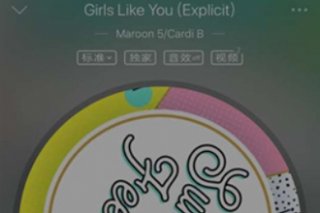
qq音乐里面有很多好听受欢迎的歌曲,但是不少人在设置铃声的时候不知道怎么弄,特别是ios系统。qq音乐ios怎么设置铃声呢?一起来看看吧。